Ako zmeniť pozadie v PowerPointe 2019

Naučte sa, ako jednoducho zmeniť pozadie v PowerPointe 2019, aby vaše prezentácie pôsobili pútavo a profesionálne. Získajte tipy na plnú farbu, prechod, obrázky a vzory.
Pravdepodobne máte ľudí, ktorí chcú poznať aktuálny dátum a čas v dokumente programu Word 2010, alebo možno len chcete vložiť dátum alebo čas (alebo oboje) do dokumentu. Word má veľa trikov, ako to dosiahnuť.
Okrem prezerania kalendára a zadávania dátumu môžete prejsť myšou na skupinu Text na karte Vložiť:
Kliknite na tlačidlo Dátum a čas v tejto skupine.

Zobrazí sa dialógové okno, v ktorom si môžete vybrať spôsob vloženia aktuálneho dátumu alebo času do dokumentu.
Kliknite na možnosť Aktualizovať automaticky, ak chcete, aby bol text dátumu a času vždy aktuálny.
Word ponúka praktické klávesové skratky na vloženie dátumu a času:
Alt+Shift+D: Vloženie aktuálneho dátumu do textu. Tento príkaz vloží do dokumentu ovládací prvok obsahu — text, ktorý možno aktualizovať.
Alt+Shift+T: Vloženie aktuálneho času do textu. Tento príkaz vloží časové pole, ktoré možno aktualizovať, rovnako ako každé iné pole.
Pole PrintDate odráža aktuálny dátum (a čas, ak chcete), kedy sa dokument vytlačí. Tu je postup:
Kliknite na kartu Vložiť.
V skupine Text vyberte Rýchle časti → Pole.
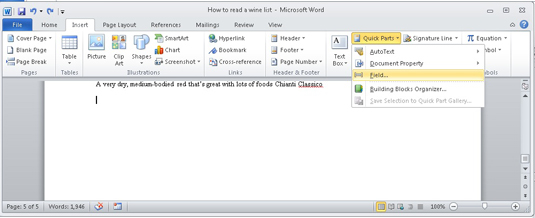
Zobrazí sa dialógové okno Pole.
Vyberte Dátum a čas z rozbaľovacieho zoznamu Kategórie.
Zo zoznamu Názvy polí vyberte možnosť PrintDate.
V časti Vlastnosti poľa dialógového okna Pole vyberte formát dátumu a času.
Kliknite na tlačidlo OK.
Pole Dátum tlače môžete vložiť do hlavičky dôležitých dokumentov, vďaka čomu budú ľudia vedieť, kedy bola vec vytlačená. PrintDate na tento účel funguje dobre; ostatné polia v kategórii Dátum a čas sa aktualizujú iba vtedy, keď ich manuálne obnovíte.
Naučte sa, ako jednoducho zmeniť pozadie v PowerPointe 2019, aby vaše prezentácie pôsobili pútavo a profesionálne. Získajte tipy na plnú farbu, prechod, obrázky a vzory.
Excel poskytuje štyri užitočné štatistické funkcie na počítanie buniek v hárku alebo zozname: COUNT, COUNTA, COUNTBLANK a COUNTIF. Pre viac informácií o Excel funkciách, pokračujte.
Objavte efektívne klávesové skratky v Exceli 2013 pre zobrazenie, ktoré vám pomôžu zlepšiť produktivitu. Všetky skratky sú začiatkom s Alt+W.
Naučte sa, ako nastaviť okraje v programe Word 2013 s naším jednoduchým sprievodcom. Tento článok obsahuje užitočné tipy a predvoľby okrajov pre váš projekt.
Excel vám poskytuje niekoľko štatistických funkcií na výpočet priemerov, režimov a mediánov. Pozrite si podrobnosti a príklady ich použitia.
Excel 2016 ponúka niekoľko efektívnych spôsobov, ako opraviť chyby vo vzorcoch. Opravy môžete vykonávať po jednom, spustiť kontrolu chýb a sledovať odkazy na bunky.
V niektorých prípadoch Outlook ukladá e-mailové správy, úlohy a plánované činnosti staršie ako šesť mesiacov do priečinka Archív – špeciálneho priečinka pre zastarané položky. Učte sa, ako efektívne archivovať vaše položky v Outlooku.
Word vám umožňuje robiť rôzne zábavné veci s tabuľkami. Učte sa o vytváraní a formátovaní tabuliek vo Worde 2019. Tabuľky sú skvelé na organizáciu informácií.
V článku sa dozviete, ako umožniť používateľovi vybrať rozsah v Excel VBA pomocou dialógového okna. Získajte praktické tipy a príklady na zlepšenie práce s rozsahom Excel VBA.
Vzorec na výpočet percentuálnej odchýlky v Exceli s funkciou ABS pre správne výsledky aj so zápornými hodnotami.






